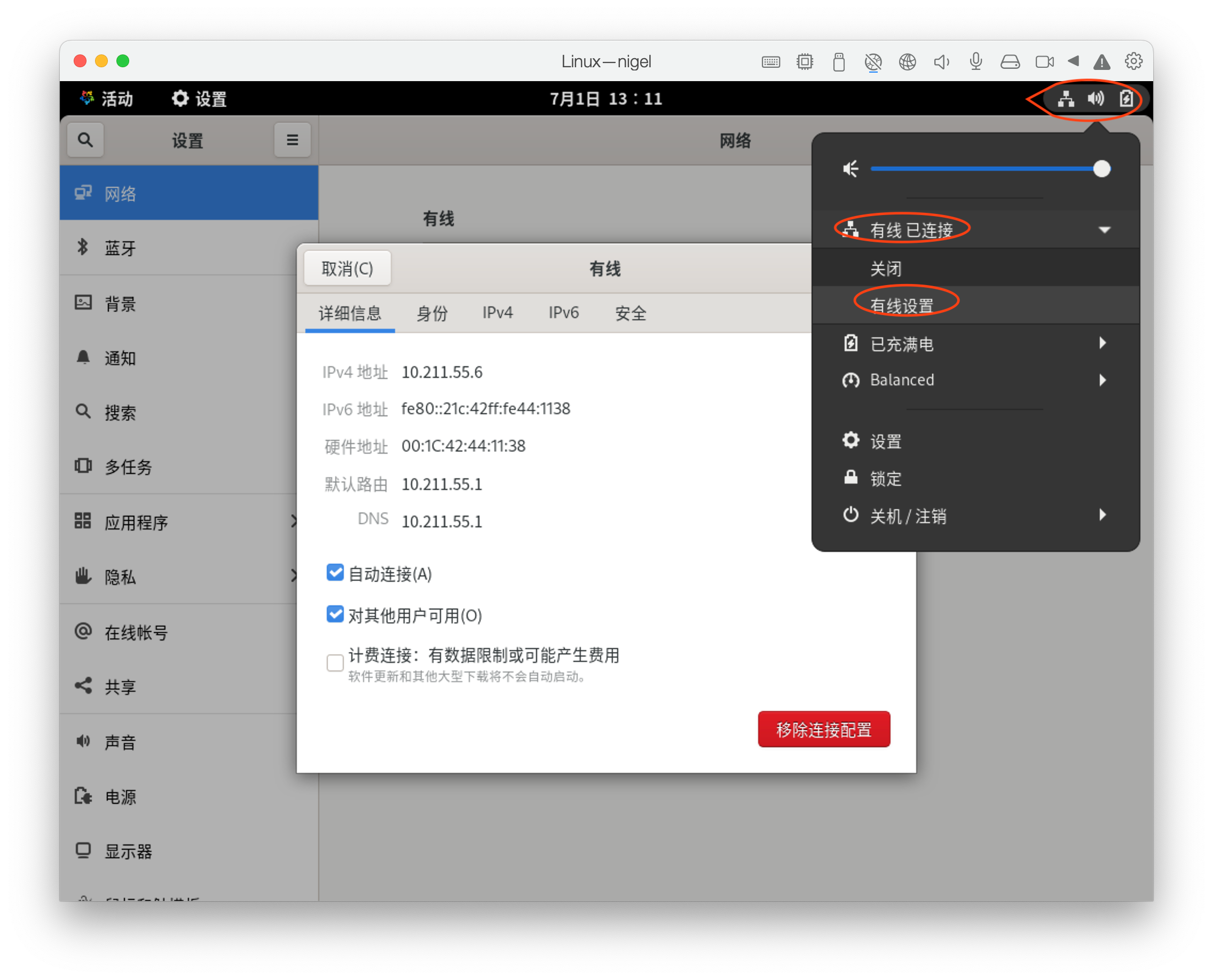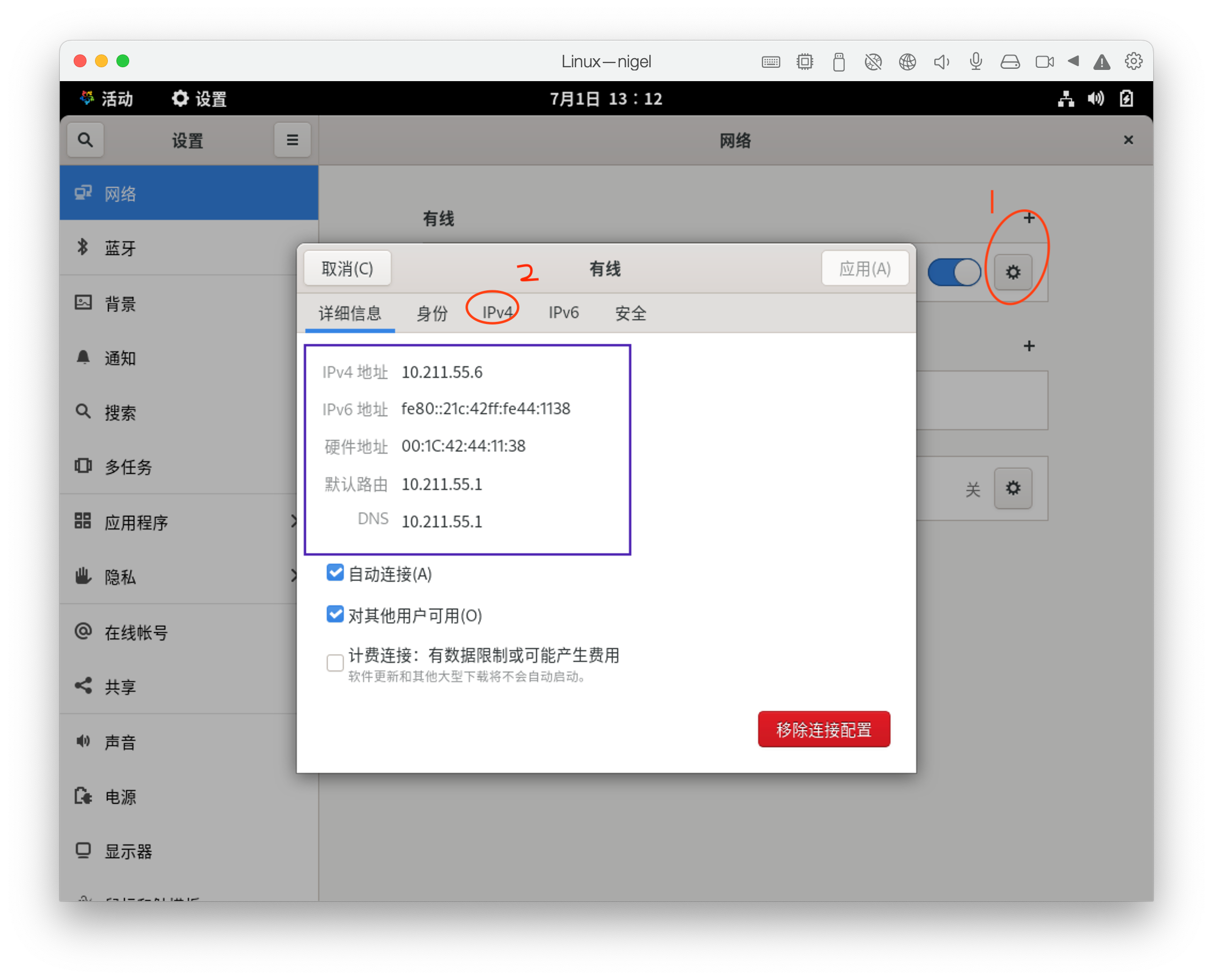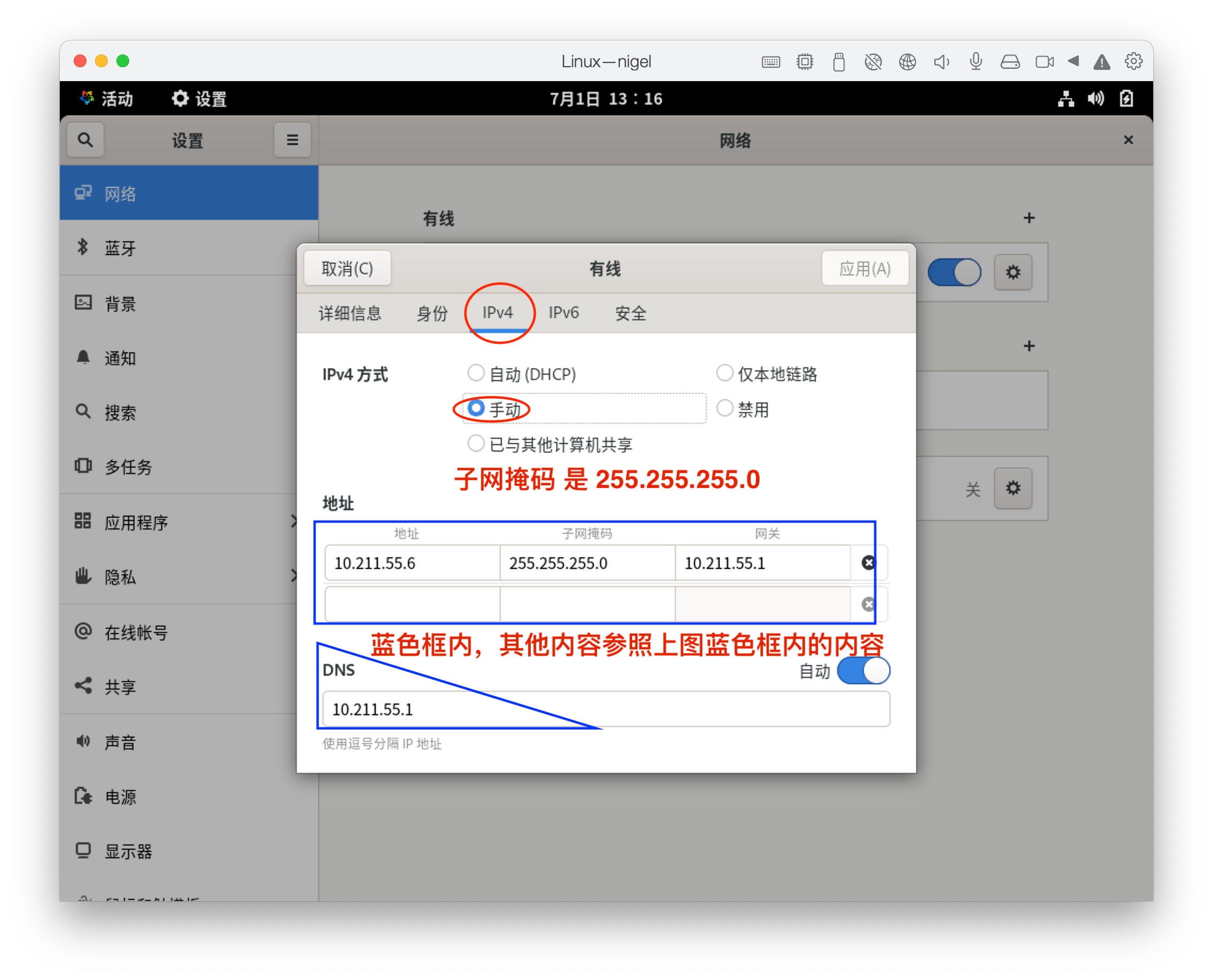- 1Uni-app开发Canvas当子组件示例,点点绘制图形
- 2【学习笔记】Jaccard相似度和广义Jaccard相似度
- 3Pygame 官方文档 - 中译版_pygame官方文档中文
- 4易语言 精易模块 操作json数据_易语言json解析
- 5人工智能发展史总结
- 6sqlite 视图、触发器、索引和事务总结_sqlite触发器 和语句 一起成为一个事务吗
- 7genstrings本地化工具的使用以及本地化_mac genstrings使用
- 8Android,获取手机硬件信息(CPU、内存)工具类_android 获取内存、cpu和磁盘
- 9算法-最小生成树算法(克鲁斯卡尔算法 Kruskal`s algorithm)_kruskal minimum cost spanning tree algorithm
- 10ubuntu20.04源码交叉编译electron,在arm+centos(银河麒麟v10等)系统中使用,适应pagesize:65535_electron 交叉编译
Mac 在虚拟机上安装linux系统,并进行ssh_mac linux虚拟机
赞
踩
一、电脑信息
电脑版本:MacBook Pro 14 2023
处理器: M2 pro
内存 :16GB
macos:13.4
二、安装虚拟器
没有安装虚拟器的小伙伴,可以自行搜索虚拟器的安装,我这里使用的是Parallels Desktop for Mac 18。下面简称pd或pd18
三、下载并安装Linux
3.1 下载almalinux9.1
由于本机处理器是苹果自研芯片,架构是aarch64 且 centos7 没有找到aarch64 版本,故这里使用的是almalinux9.1 aarch64。(interl芯片的mac可以下载x86架构的almalinux)
almalinux9.1版本可以从南京大学镜像源网站 和 中科大镜像源网站下载。下方链接为南京大学镜像源的网址
NJU Mirror![]() https://mirrors.nju.edu.cn/almalinux/9.1/isos/aarch64/?C=N&O=A
https://mirrors.nju.edu.cn/almalinux/9.1/isos/aarch64/?C=N&O=A
3.2 pd8安装almalinux9.1
右键点开pd8的控制中心,在控制中心右上角点加号进入安装助手
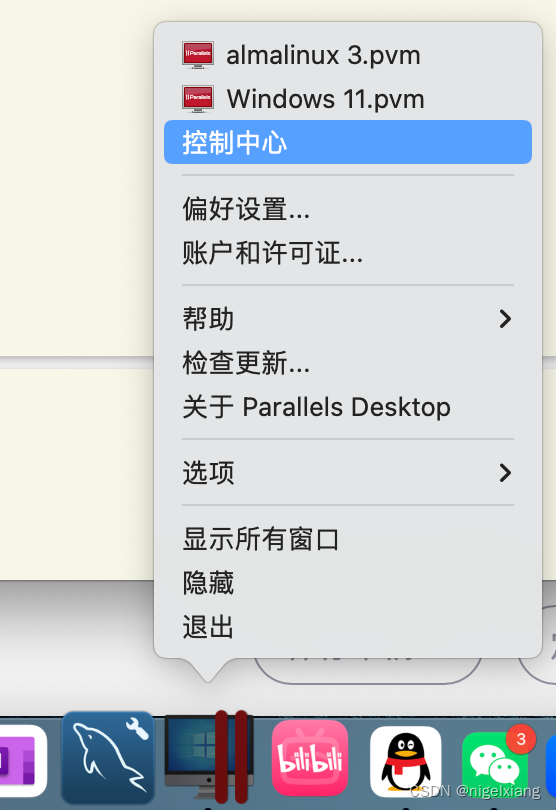


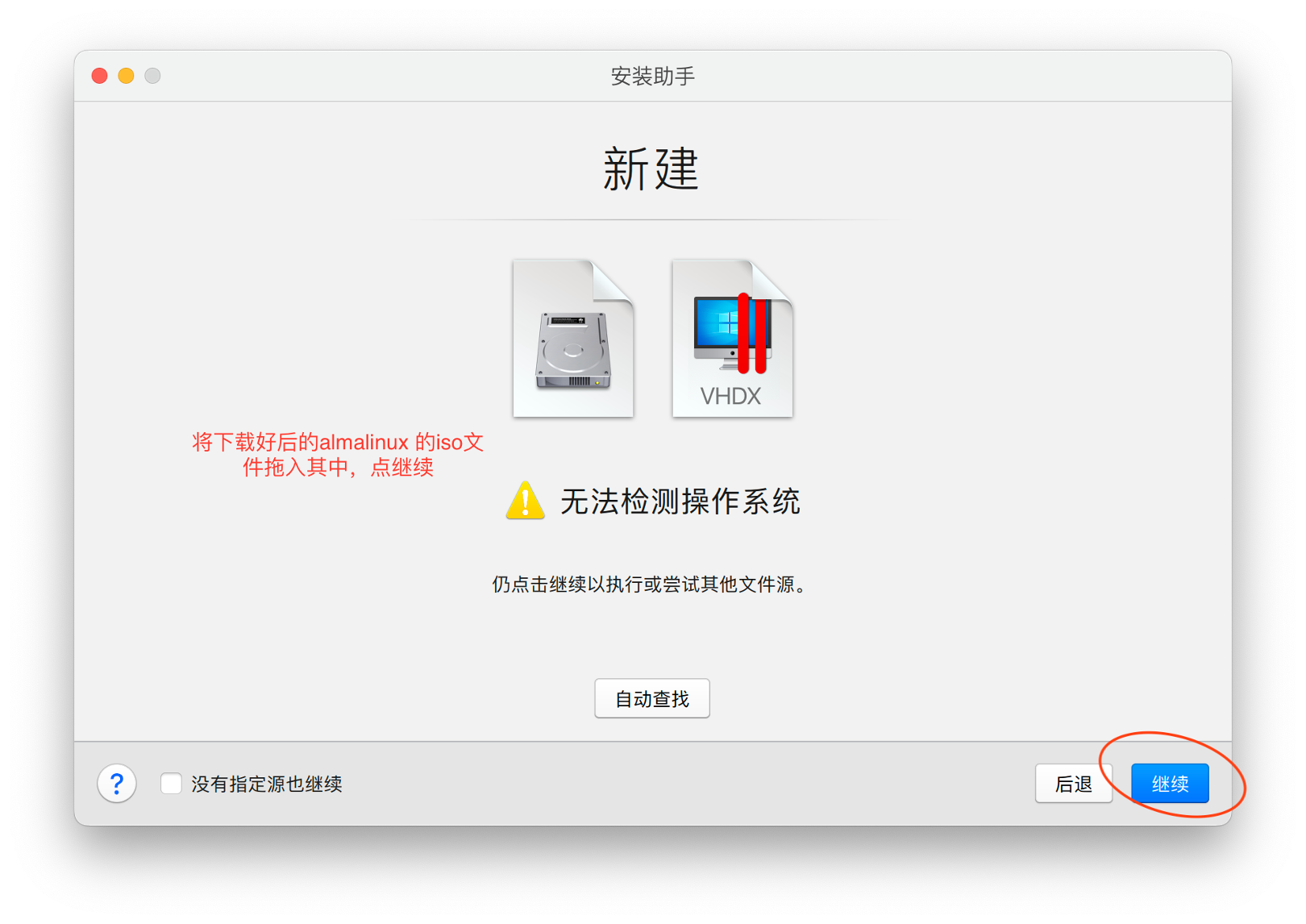
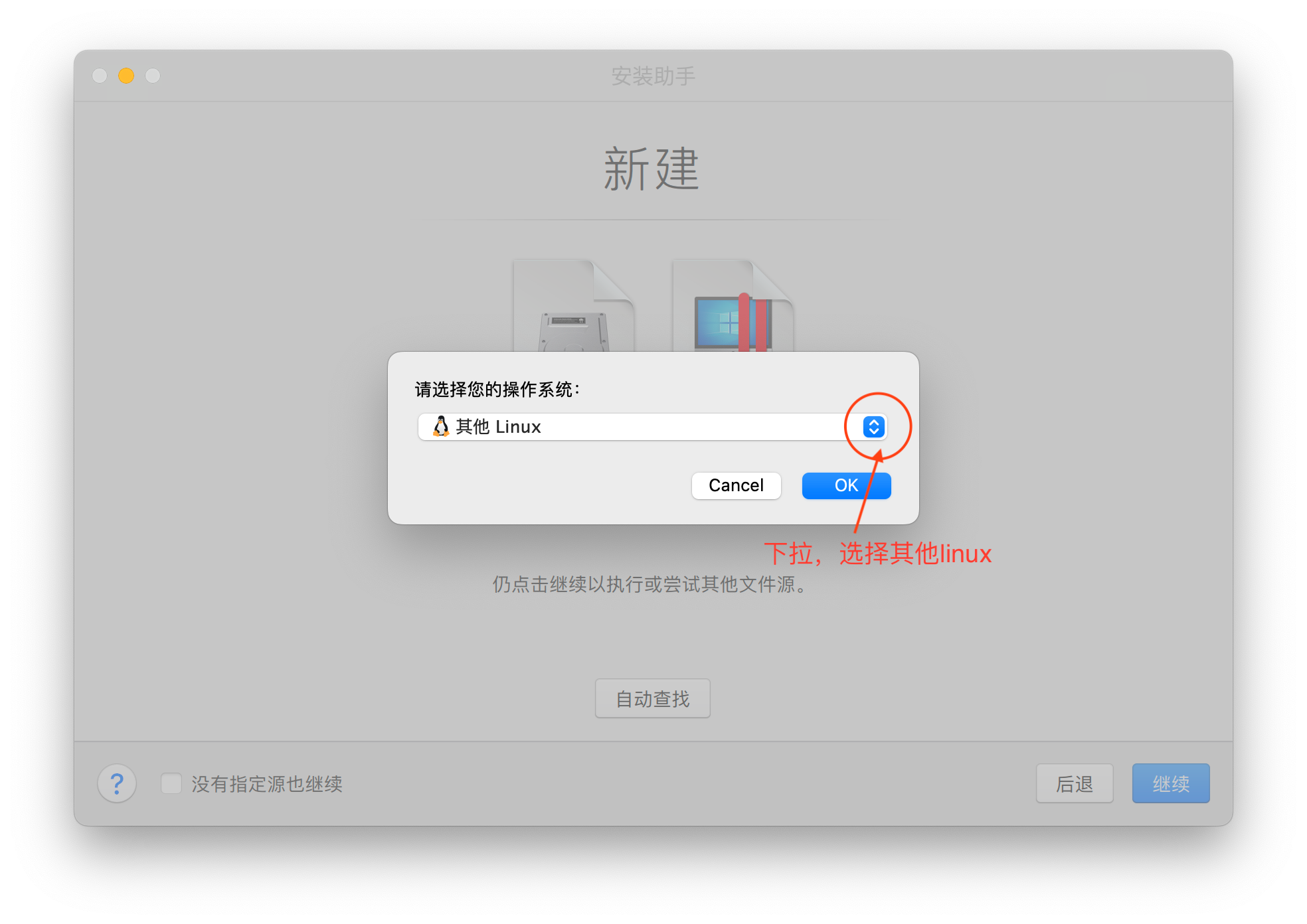

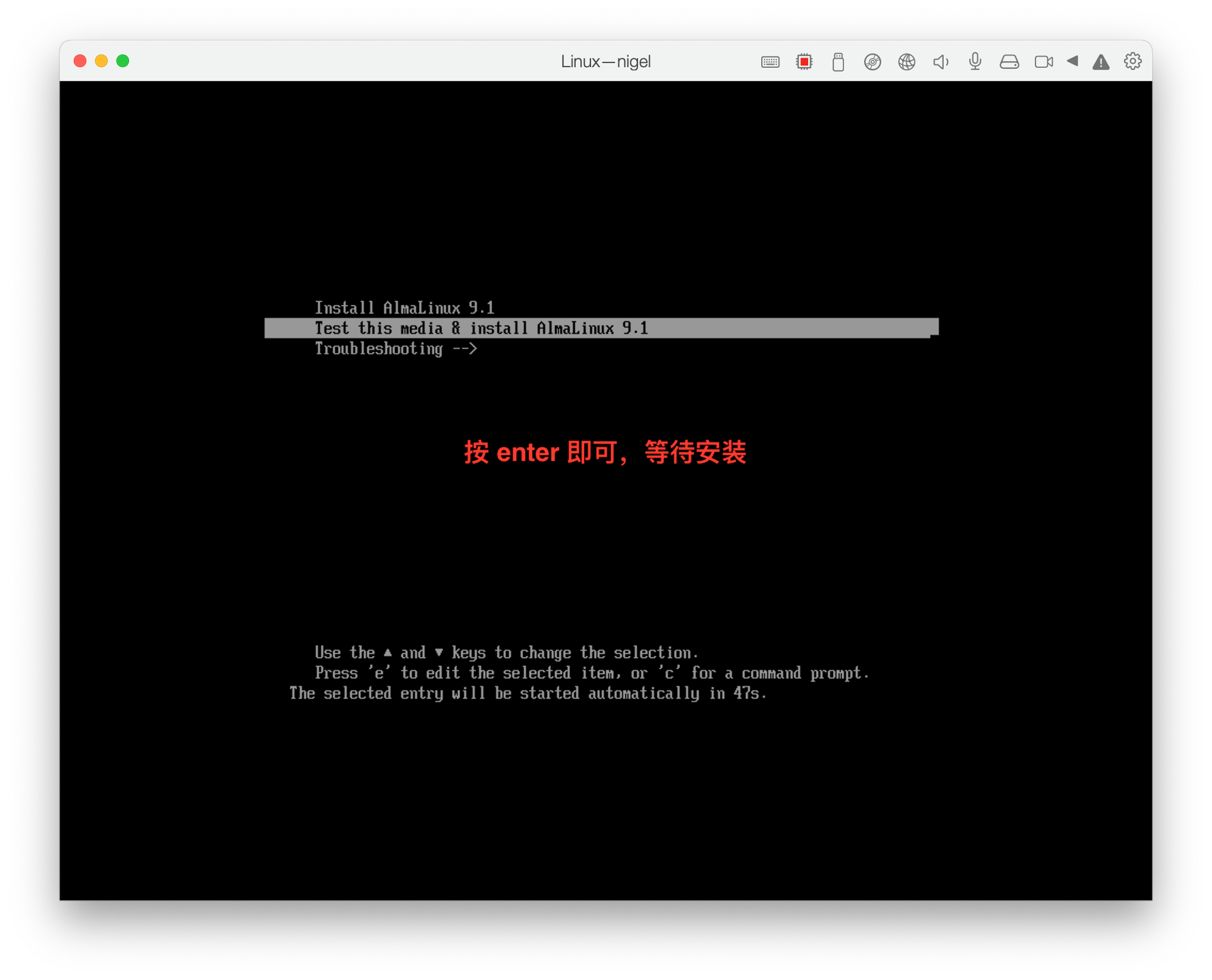

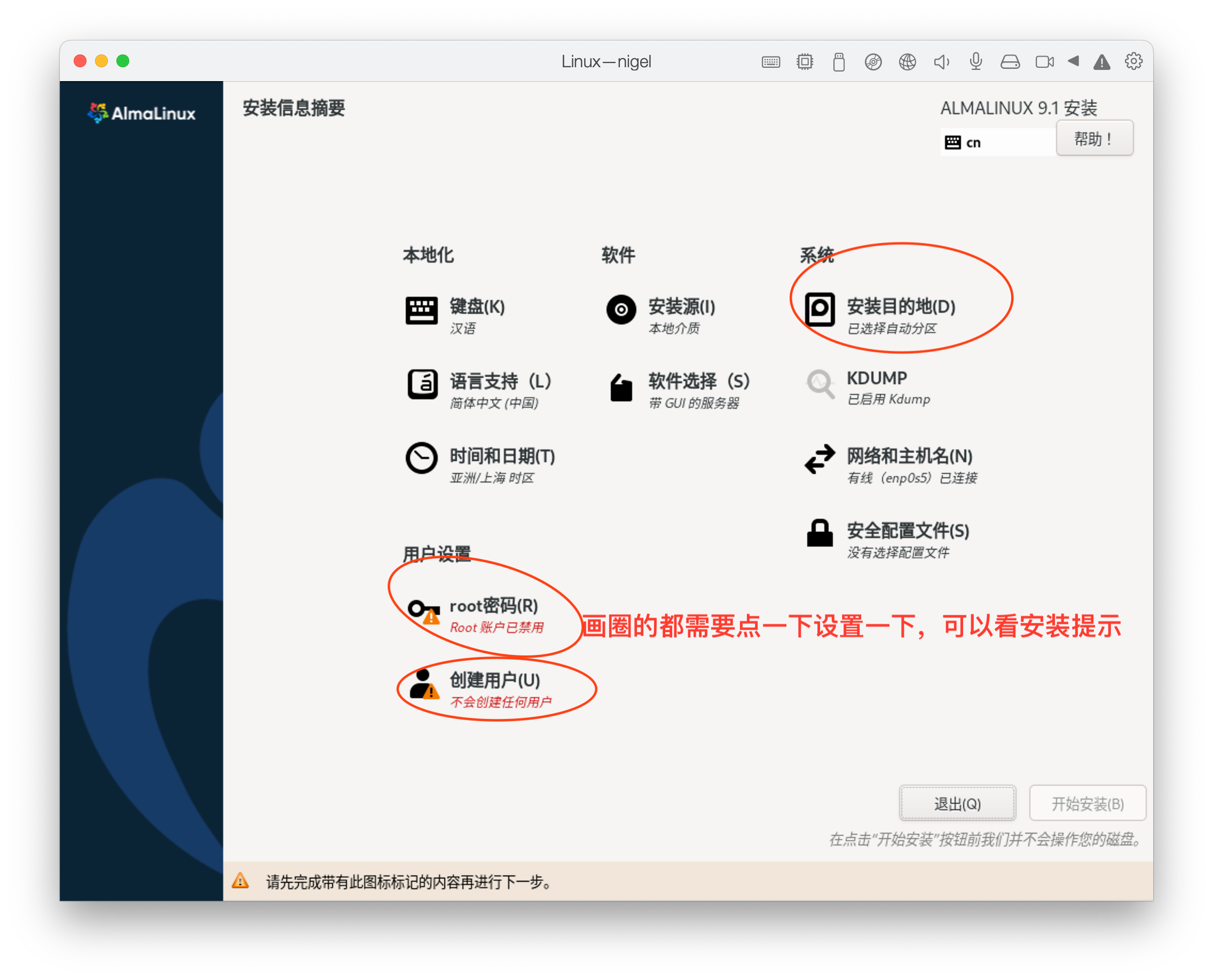
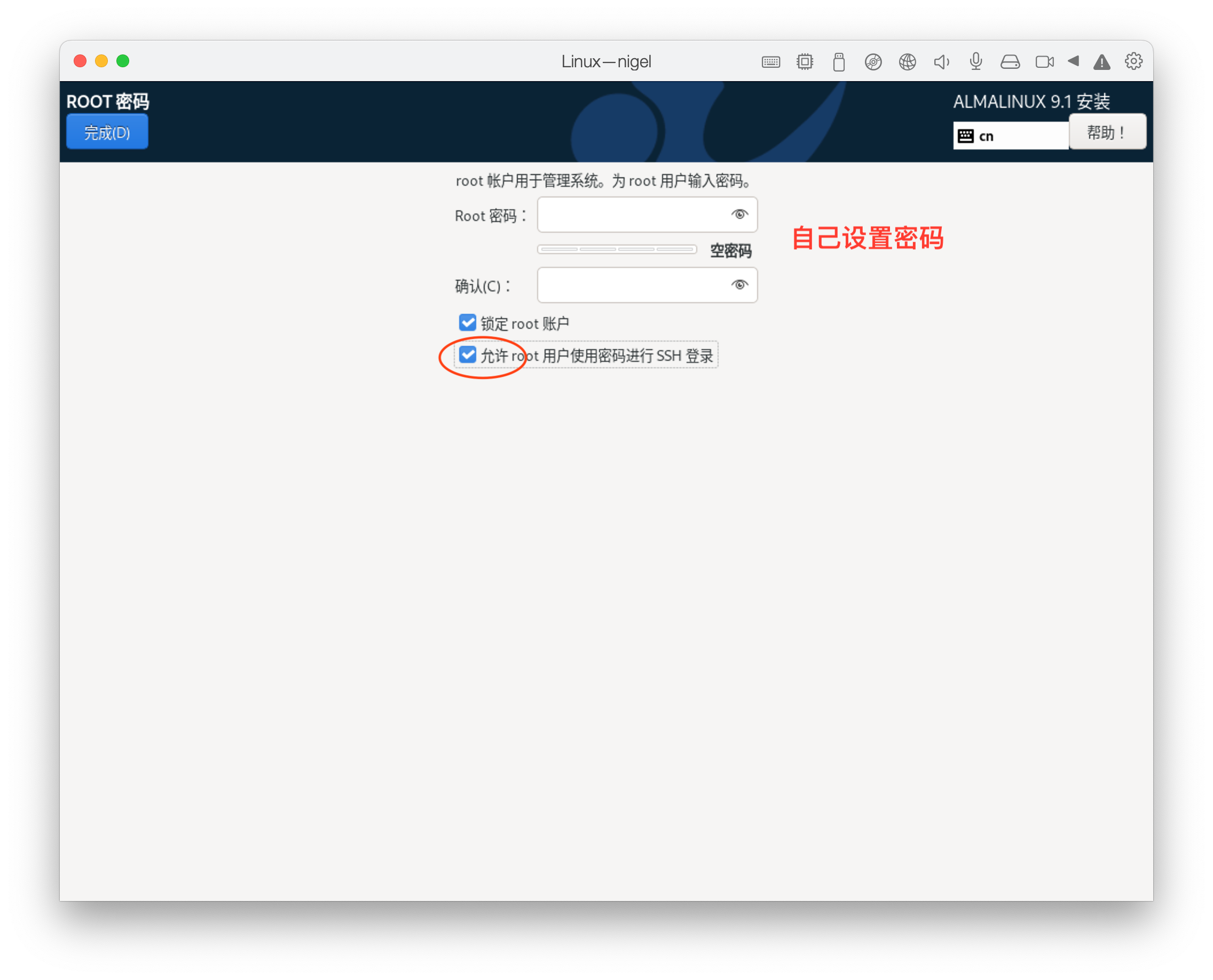
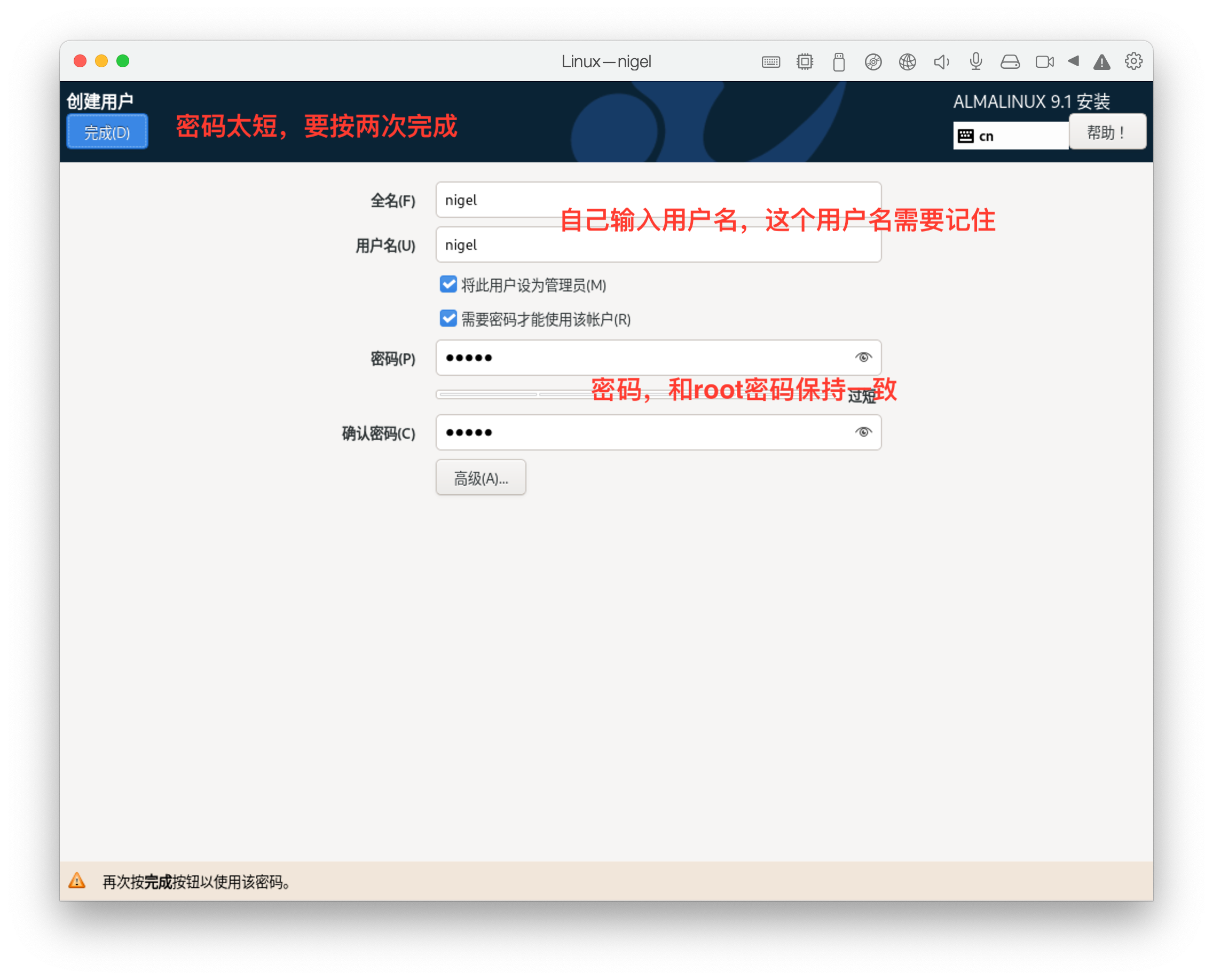
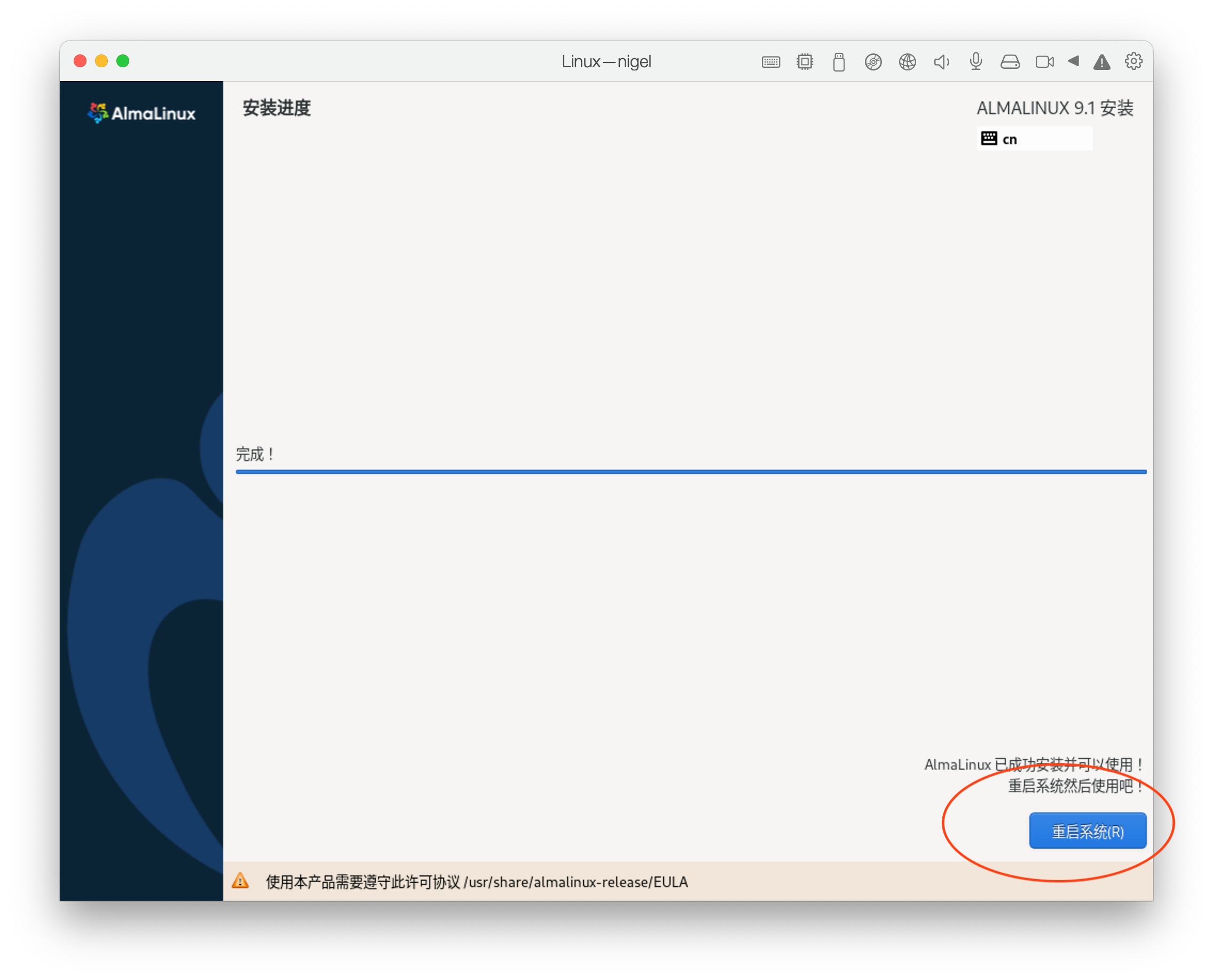
四、设置Linux ssh链接
4.1查看Linux的网络链接方式和ip地址
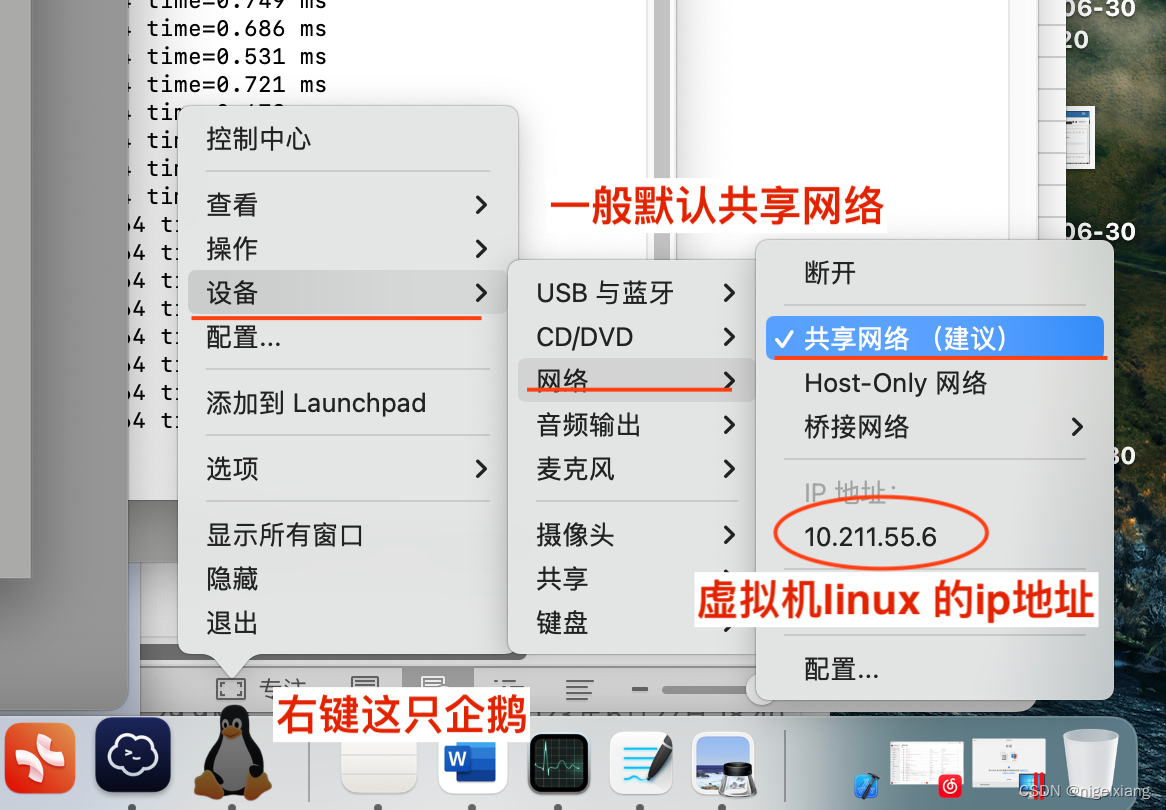
可以看出该Linux 的ip 地址为 10.211.55.6
4.2 用终端ping 虚拟机ip地址
打开终端输入 ping 虚拟机linux的ip地址(例如 ping 10.211.55.6, 注意地址要替换成自己的Linux系统的IP)(终端没有保留在程序坞的,可以呼叫Siri打开)
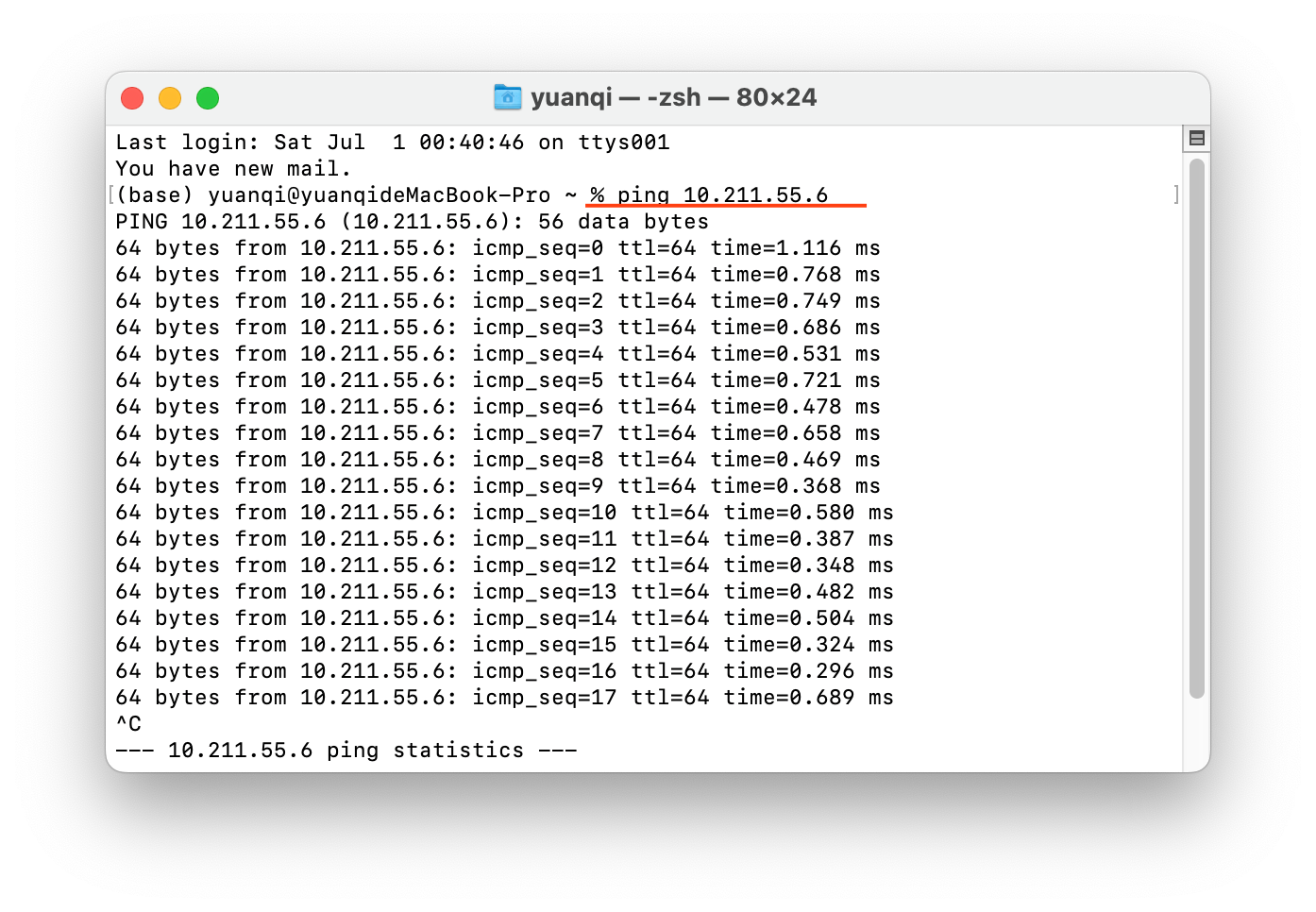
可以看到mac 连接Linux是可行的,同时按住control ,+, C 这三个键结束ping进程
4.3 用终端ssh 连接 Linux
在终端界面输入ssh -p22 用户名@linux IP地址 ,例如 ssh -p 22 nigel@10.211.55.6
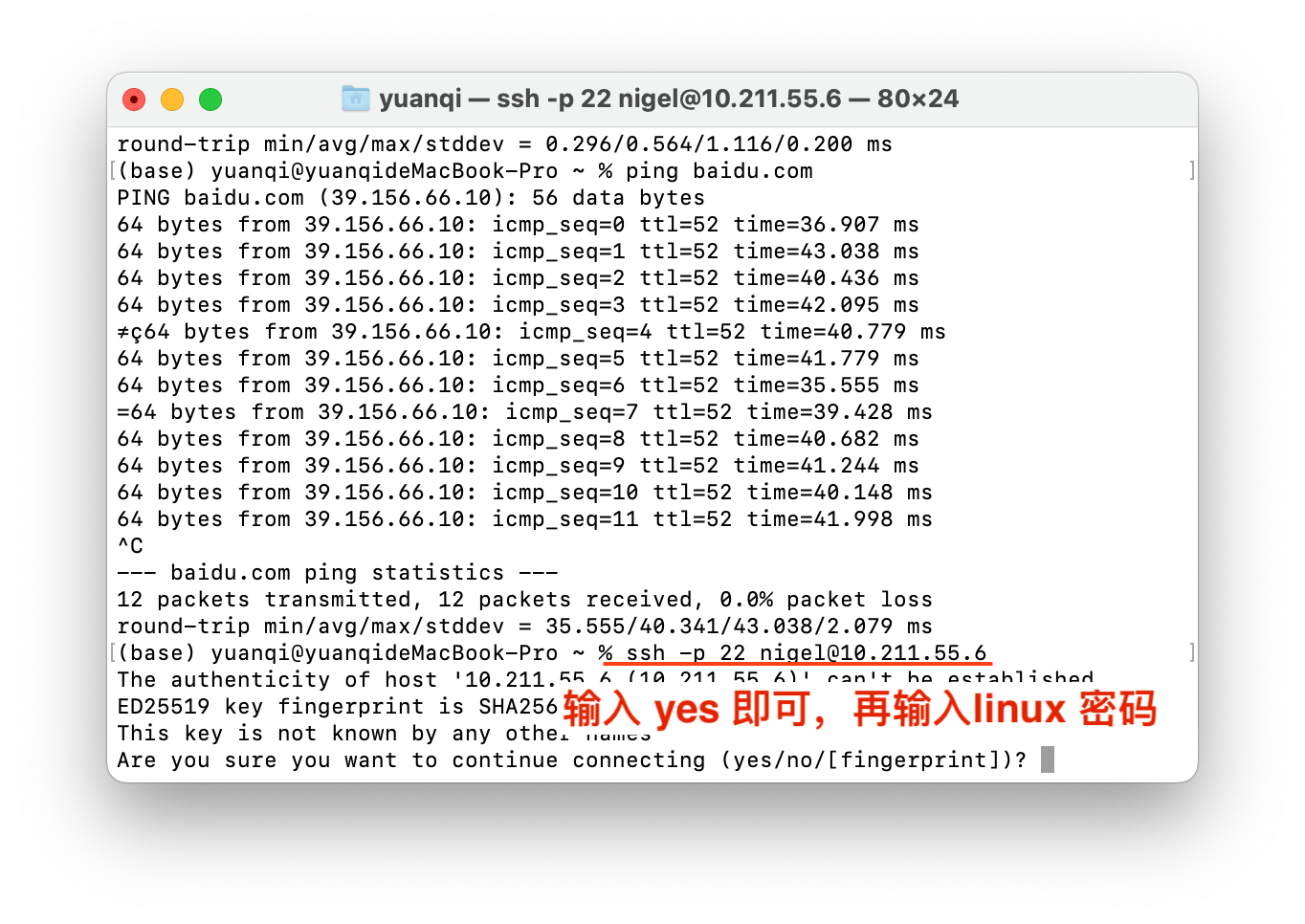

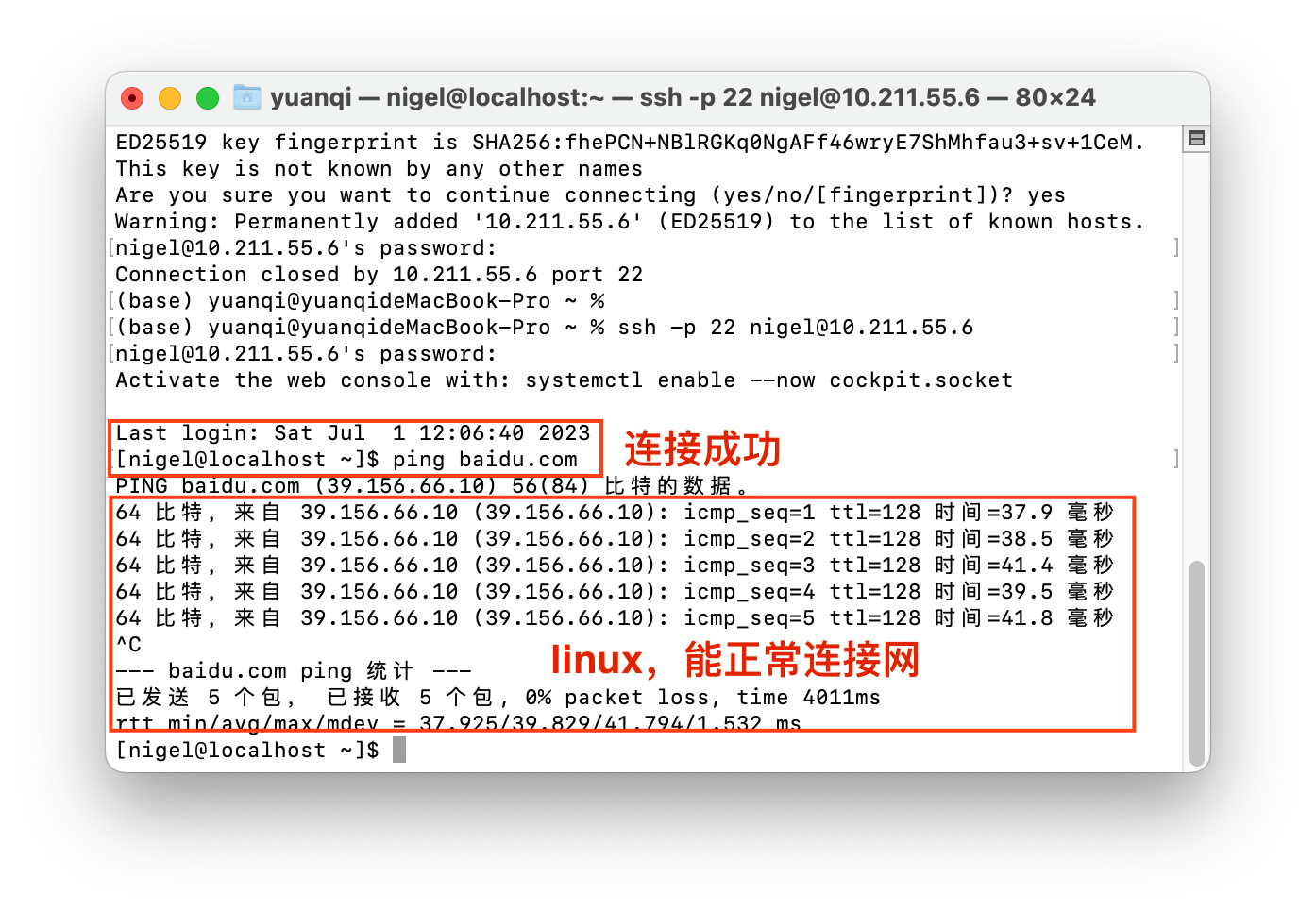
4.4 用shell app 连接 Linux,以termius为例
Termius的安装和配置可以参考这篇文章
Mac 使用ssh 连接win计算机上的虚拟器系统_CDA答疑社区

4.5手动配置Linux的ip地址
手动设置ip地址,防止IP地址变更